Peržiūrėkite ir naujinkite kalendorių naudodami „Apple Watch“
„Apple Watch“ programoje „Calendar“ rodomi ankstesnių 6 savaičių bei ateinančių 2 metų įvykiai, kurios suplanavote, arba renginiai, į kuriuos jus pakvietė (rodiniuose „List“ ir „Day“). „Apple Watch“ rodo visų arba tik pasirinktų „iPhone“ kalendorių įvykius. Informacijos apie „iPhone“ programos „Calendar“ („Kalendorius“) nustatymą žr. „iPhone“ naudotojo vadove.
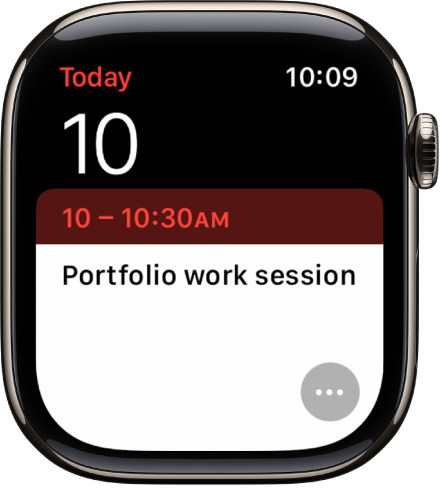
„Siri“: Pasakykite ką nors panašaus į: „What’s my next event?“.
Kalendoriaus įvykių peržiūra naudojant „Apple Watch“
Eikite į „Apple Watch“ programą „Calendar“
 arba palieskite datą ar kalendoriaus įvykį laikrodžio ciferblate.
arba palieskite datą ar kalendoriaus įvykį laikrodžio ciferblate.Pasukite „Digital Crown“, kad slinktumėte būsimų įvykių sąrašu.
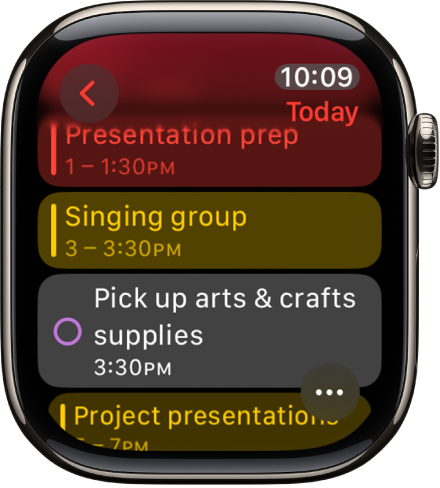
Palieskite įvykį, kad peržiūrėtumėte jo informaciją, įskaitant laiką, vietą, pakviesto asmens būseną ir pastabas.
Patarimas: Norėdami grįžti prie kito įvykio rodinio, viršutiniame kairiajame kampe palieskite
 .
.
Įvykius taip pat galite peržiūrėti savaitės arba mėnesio rodinyje.
Įvykių rodinių keitimas
Eikite į „Apple Watch“ programą „Calendar“
 .
.Bakstelėkite
 , tada palieskite parinktį.
, tada palieskite parinktį.„Up Next“: rodo būsimus savaitės įvykius.
„List“: rodo visus ankstesnių 2 savaičių ir ateinančių 2 metų įvykius.
„Day“, „Week“ arba „Month“: rodyti pasirinkto laiko tarpo įvykius.
Norėdami peržiūrėti kitą dieną, perbraukite į kairę ar dešinę, jei esate atidarę rodinį „Day“; jei esate atidarę rodinį „List“ arba „Up Next“, pasukite „Digital Crown“.
Norėdami vėl atidaryti esamų dienos ir laiko rodinį, palieskite esamą laiką ekrano viršutiniame dešiniajame kampe.
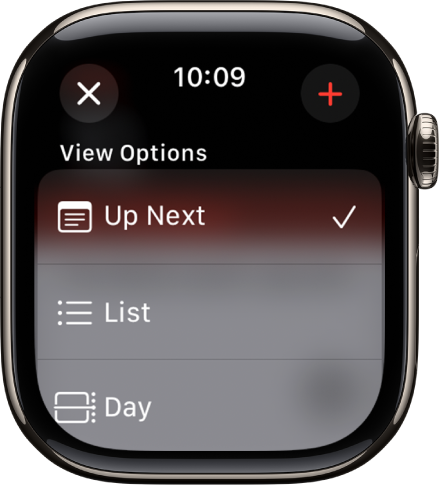
„Day“ arba „List“ rodinyje galite peržiūrėti savaites ir mėnesius
Galite peržiūrėti savaitės ir mėnesio rodinius.
Eikite į „Apple Watch“ programą „Calendar“
 .
.Peržiūrėdami įvykius rodiniuose „Day“ arba „List“ atlikite bet kurį iš toliau pateiktų veiksmų.
Peržiūrėkite dabartinę savaitę: viršutiniame kairiajame kampe paleiskite
 .
.Peržiūrėkite kitą savaitę: perbraukite į kairę arba į dešinę.
Peržiūrėkite konkrečios savaitės įvykius: palieskite dieną savaitės kalendoriuje.
Peržiūrėkite dabartinį mėnesį: peržiūrėdami dabartinę savaitę, viršutiniame kairiajame kampe palieskite
 .
.Peržiūrėkite kitą mėnesį: pasukite „Digital Crown“.
Pasirinkite savaitę mėnesio kalendoriuje: palieskite savaitę.
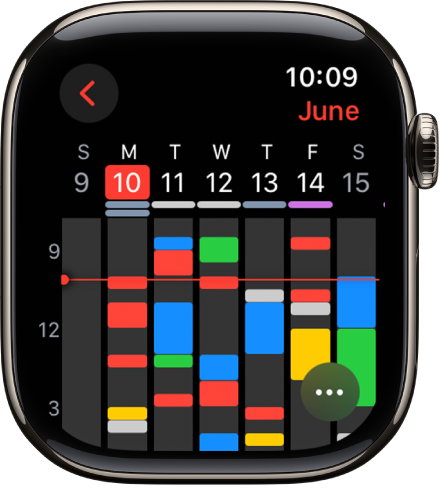
Įvykio įtraukimas
Pagal numatytuosius nustatymus į „iPhone“ programą „Calendar“ („Kalendorius“) įtraukti įvykiai yra sinchronizuojami su „Apple Watch“. Įvykius taip pat galite kurti pačiame laikrodyje.
„Siri“ naudojimas: pasakykite ką nors panašaus į: „Create a calendar event titled FaceTime with Mom for May 20 at 4 p.m.“.
Naudokite „Apple Watch“ programą „Calendar“: kai peržiūrite įvykius rodinyje „Up Next“, „Day“ arba „List“, palieskite
 , tada palieskite
, tada palieskite  . Įtraukite tokią įvykio informaciją kaip pavadinimas, vieta, data ir laikas, pakviestieji, tada pasirinkite kalendorių, į norite įtraukti įvykį, ir palieskite
. Įtraukite tokią įvykio informaciją kaip pavadinimas, vieta, data ir laikas, pakviestieji, tada pasirinkite kalendorių, į norite įtraukti įvykį, ir palieskite  .
.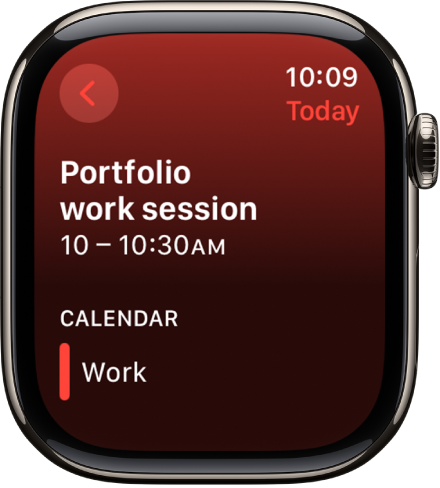
Įvykio šalinimas arba keitimas
Eikite į „Apple Watch“ programą „Calendar“
 .
.Atlikite vieną iš tolesnių veiksmų.
Sukurto įvykio pašalinimas: palieskite įvykį, palieskite „Delete“, tada dar kartą palieskite „Delete“.
Jei įvykis yra pasikartojantis, galite ištrinti tik šį įvykį arba visus ateities įvykius.
Įvykio keitimas: palieskite įvykį, palieskite „Edit“, pakeiskite, ką reikia, tada palieskite
 .
.
Priminimų peržiūra
Kai peržiūrite įvykius rodiniuose „Day“ arba „List“, priminimus taip pat galite peržiūrėti programoje „Reminders“, kai naršote programoje „Calendar“.
Eikite į „Apple Watch“ programą „Calendar“
 .
.Bakstelėkite priminimą, tada bakstelėkite parinktį „Open in Reminders“.
Rodinyje „Day“ esantys priminimai, kurie yra suplanuoti kaip visą dieną rodomi priminimai, yra rodomi visos dienos skiltyje, esančioje kalendoriaus viršuje. Priminimai su nurodytu laiku yra rodomi visos dienos tvarkaraštyje.
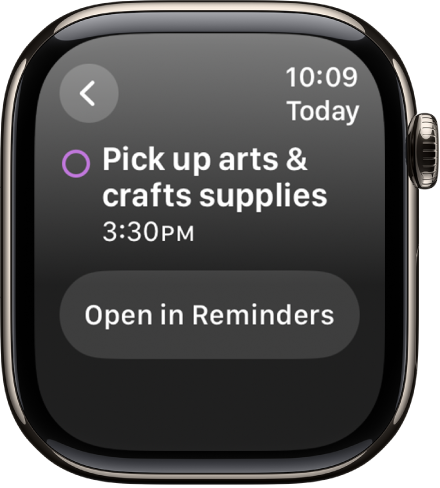
Atsakymas į kalendoriaus pakvietimą
Naudodami „Apple Watch“ į kvietimus dalyvauti renginiuose galite atsakyti, kai juos gaunate, arba vėliau.
Jei pakvietimą pastebite, kai jis atsiunčiamas: slinkite į pranešimo apačią, tada palieskite „Accept“, „Decline“ arba „Maybe“.
Jei pranešimą pastebite vėliau: palieskite jį pranešimų sąraše, tada slinkite ir atlikite veiksmą.
Jei jau esate atidarę programą „Calendar“: palieskite renginį, kad atsakytumėte.
Norėdami susisiekti su renginio organizatoriumi, renginio informacijoje palieskite organizatoriaus vardą ir pavardę, tada palieskite telefono arba pranešimo mygtuką. Jei reikia daugiau parinkčių, palieskite ![]() . Taip pat galite slinkti žemyn į kitą ekraną ir pasirinkti parinktį iš kontaktų kortelėje esančios informacijos.
. Taip pat galite slinkti žemyn į kitą ekraną ir pasirinkti parinktį iš kontaktų kortelėje esančios informacijos.
Maršruto nurodymai, kaip atvykti į įvykį
Jei įvykio informacijoje nurodyta vieta, „Apple Watch“ gali pateikti maršruto nurodymus, kaip į ją nuvykti.
Eikite į „Apple Watch“ programą „Calendar“
 .
.Palieskite įvykį, tada palieskite adresą.
Daugiau informacijos apie maršruto nurodymus žr. temoje „Apple Watch“ programos „Maps“ maršruto nurodymai.
Tipo „leave now“ įspėjimų keitimas
Jei įvykio informacijoje nurodyta vieta, „Apple Watch“ automatiškai pateikiamas tipo „leave now“ įspėjimas, atsižvelgiant į numatomą kelionės laiką ir eismo sąlygas. Norėdami pasirinkti konkretų laiko intervalą, pvz., 2 valandas prieš įvykį, atlikite toliau nurodytus veiksmus.
Eikite į programą „Kalendorius“ naudodami „iPhone“.
Palieskite įvykį.
Bakstelėkite „Redaguoti“, tada bakstelėkite „Įspėjimas“, kad pasirinktumėte kitą intervalą.
Kalendoriaus nustatymų koregavimas
Norėdami koreguoti kokius kalendoriaus pranešimus norite gauti ir pasirinkti konkrečių kalendorių rodymą „Apple Watch“, atlikite toliau nurodytus veiksmus.
Eikite į programą „Apple Watch“ naudodami „iPhone“.
Palieskite „Mano laikrodis“, tada palieskite „Kalendorius“.
Palieskite „Pasirinktinis“ dalyje „Pranešimai“ arba „Kalendoriai“.